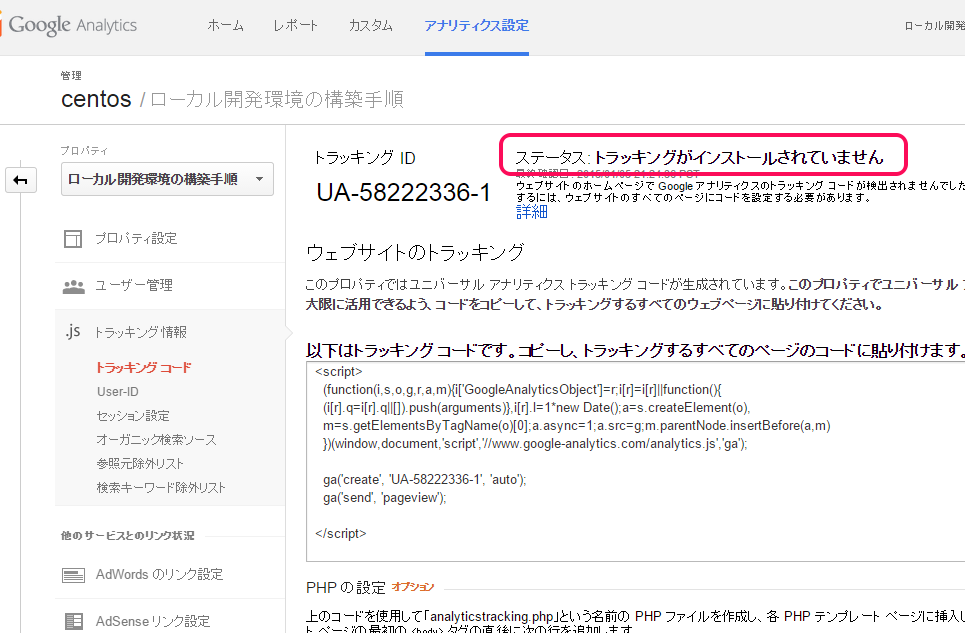Googleの検索結果でのサイトの状態を確認できるGoogleウェブマスターツールを導入しました。
Googleウェブマスター ツールとは
Google 検索結果でのサイトのパフォーマンスを監視し、維持できる Google の無料サービスです。
こちらもGoogleアカウントを取得していれば利用できます。
GoogleAnalyticsはサイトの訪問者のアクセス解析ができますが、Gooogleウェブマスターツールは訪問前の、Google検索の結果を監視できます。
また、GoogleAnalyticsと連携することで、ウェブマスター ツールのデータに Google アナリティクスからアクセスすることができます。
GoogleAnalyticsとの連携方法
GoogleAnalyticsのアナリティクス設定画面で対象のアカウントの対象のプロパティ設定をクリックします。
最下部の「ウェブマスター ツールの設定」から連携できます。
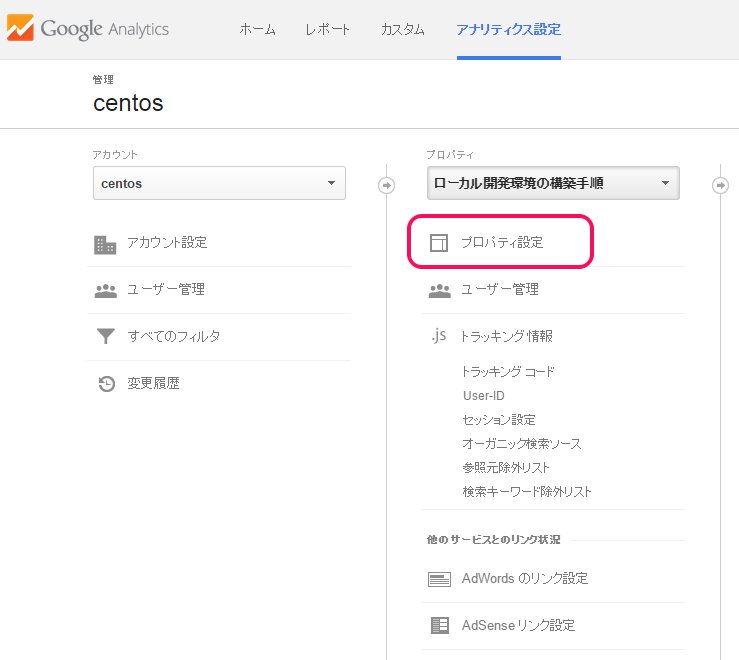
Googleウェブマスターツールの設定
ウェブサイトのサイトマップを作成して、ウェブマスターツールに登録します。
サイトマップとは、、ウェブサイト上にあるページのリストのことです。
サイトマップを作成して送信すると、Google の通常のクロール処理では検出できない可能性のある URL を含むサイト上のすべてのページを Google に知らせることができます。
WordPressでサイトマップを作成するには、Google XML Sitemapプラグインで可能です。
ダッシュボードからプラグインを追加します。
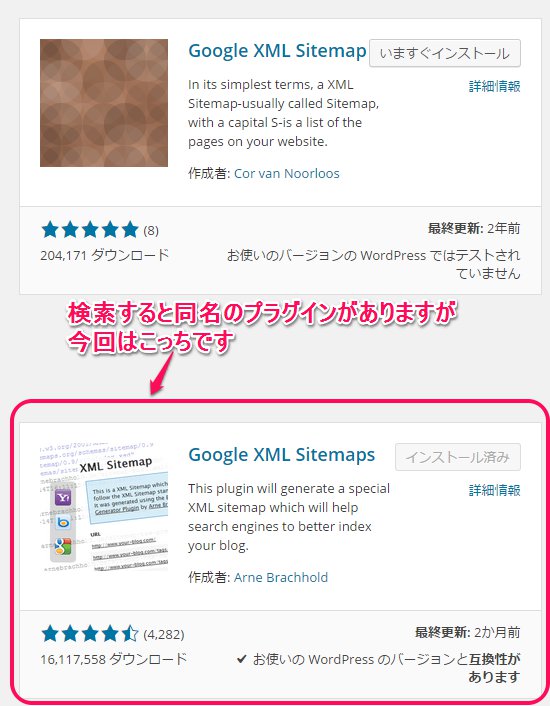
設定→XML-Sitemapでプラグインの設定ができます。こちらの「あなたのサイトマップのインデックスファイルのURL:」にサイトマップのURLが表示されます。このサイトマップをGoogleウェブマスターツールに登録します。
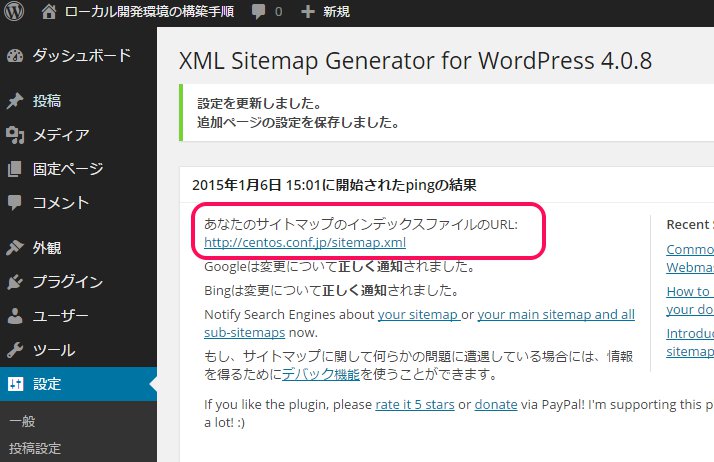
サイトマップの画面の「サイトマップの追加/テスト」をクリックします。
sitemap.xmlを入力して送信します。
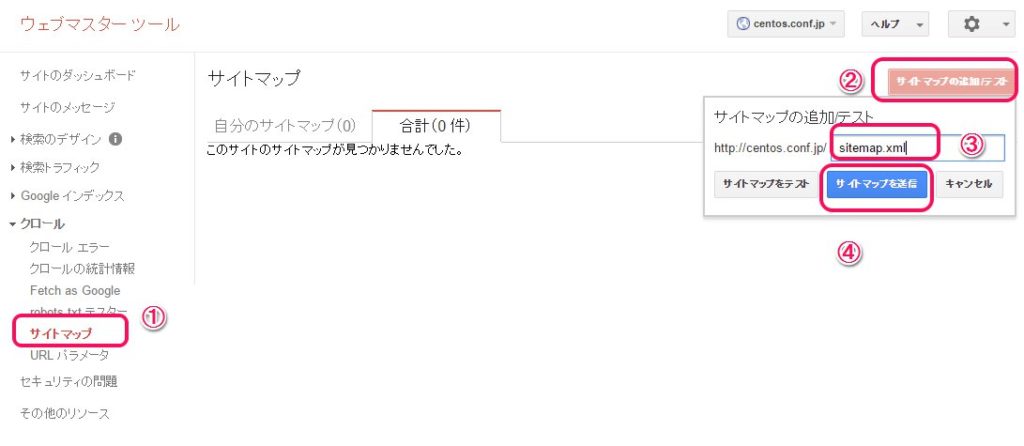
以上で完了です。